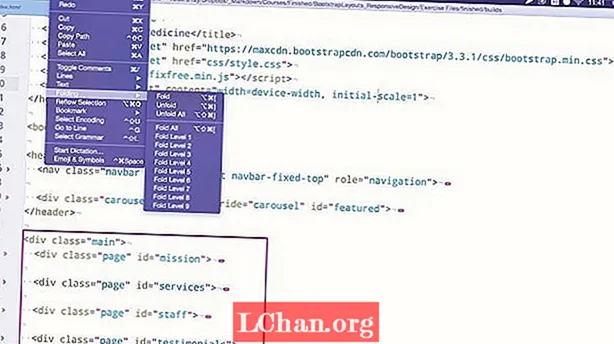Мундариҷа
- 3 Ислоҳ барои ҳалли Windows 10 Мушкилотро бор намекунад
- Роҳи 1. Диски дар Windows 10 Mode Safe
- Роҳи 2. Истифодаи абзори шахси сеюм (Tenorshare Windows Boot Genius)
- Роҳи 3. Барқарорсозии фабрикаи Windows 10
- Баъзе саволҳоеро, ки шумо мехоҳед муайян кунед
- Хулоса
Вақте ки системаи Windows-и шумо пурбор намешавад ва шумо дар экрани тасодуфии Blue / Black ҷойгир шудед, камтар аз як даҳшат нест. Азбаски Windows ҳатто аз ибтидои ибтидоӣ намегузарад, эҳтимол дорад, ки пайдо кардани сарчашмаи хато ва ҳалли мушкилот хеле душвор аст.
Агар шумо низ ба чунин ҳолат дучор оед, ки Windows 10-и шумо одатан пурбор намешавад, ҳеҷ гуна воҳима вуҷуд надорад, зеро Windows 10 барои барқарор кардани намудҳои гуногуни хатоҳо хеле олӣ аст. Ҳамин тавр, имрӯз мо 3 роҳи самарабахши ислоҳи Windows 10 -ро мубодила хоҳем кард, ки мушкилотро роҳандозӣ намекунад ва фавран ба системаи шумо дастрасӣ пайдо мекунад.
Новобаста аз он ки шумо бо экрани кабуди марг дучор меоед (BSOD) бо ягон паёми хатогии тасодуфӣ ё дар экрани вуруд мондан, усулҳои зерин муфид хоҳанд буд.
3 Ислоҳ барои ҳалли Windows 10 Мушкилотро бор намекунад
Роҳи 1. Диски дар Windows 10 Mode Safe
Агар системаи шумо экрани кабудро нишон диҳад, сабаби хатогӣ эҳтимолан масъалаи марбут ба сахтафзор / нармафзор аст. Дар ин ҳолат, роҳи ҳалли оптималӣ ин ба кор даровардани системаи Windows 10 ба режими бехатар мебошад.
Режими бехатар механизми алтернативии пурборшаванда мебошад, ки дар он танҳо файлҳои муҳим дар оғозёбӣ бор карда мешаванд. Усули бехатар метавонад ба шумо дар ҳалли якчанд масъалаҳои марбут ба сахтафзор / нармафзор кӯмак кунад, зеро ҳеҷ як барномаи шахси сеюм ё драйвери сахтафзор раванди оғозро халалдор намекунад.
Агар системаи шумо бомуваффақият ба режими бехатар ворид шавад, шумо метавонед насб кардани ҳама гуна нармафзори навтарин ё навсозии драйверро баррасӣ кунед. Ҳамин тавр, биёед шуморо дар раванди истифодаи режими бехатар ҳидоят кунем, вақте ки компютер Windows 10-ро одатан пурбор намекунад.
Қадами 1: Пеш аз ҳама шумо бояд ба муҳити таъмири автоматӣ дар компютери худ ворид шавед. Барои ин, се маротиба пай дар пай раванди пурборкуниро қатъ кунед. Вақте ки шумо компютери худро бори чорум фаъол мекунед, он ба таври худкор ба режими бехатар оғоз меёбад.
Қадами 2: Вақте ки шумо дар равзанаи Таъмири Автоматӣ ҳастед, "Ҳалли мушкилот" -ро интихоб кунед.

Қадами 3: "Имкониятҳои пешрафта" -ро интихоб кунед ва "Танзимоти оғозёбӣ" -ро клик кунед.

Қадами 4: Тугмаи "Бозоғоз" -ро клик кунед ва бигзор аз нав барқарор кардани системаи шумо.

Қадами 5: Шумо рӯйхатро дар экрани худ мебинед. Дар клавиатураи худ "F4" ё "4" -ро пахш кунед, то системаи худро дар ҳолати бехатар бозоғоз намоед.
Роҳи 2. Истифодаи абзори шахси сеюм (Tenorshare Windows Boot Genius)
Агар шумо ягон масъалае дар бораи ин масъала надошта бошед ва нахоҳед, ки компютери худро зери хатар гузоред, беҳтар аст, ки як абзори ҳирфаиро ба монанди Tenorshare Windows Boot Genius барои ҳалли масъала истифода баред. Windows Boot Genius як нармафзори бениҳоят пурқувват аст, ки ба шумо дар ҳалли якчанд масъалаҳои боркунӣ дар Windows 10 PC кӯмак мекунад. Ин усул хеле фоиданок хоҳад буд, агар системаи шумо одатан пурборшаванда бошад, аммо дучори садамаҳои экрани Blue / Black шавад.
Ин аст тарзи ислоҳи Windows 10 бо истифода аз Tenorshare Windows Boot Genius масъала роҳандозӣ намешавад.
Қадами 1: Шумо хатогиҳои пурборшавандаро дар панели чап пайдо мекунед. Танҳо масъалаеро интихоб кунед, ки рӯ ба рӯ ҳастед ва шумо ислоҳҳои оптималиро дар тарафи рост мебинед. Масалан, агар компютери шумо пеш аз пайдо шудани сатри боркунӣ ба кор дарояд, танҳо варианти мушаххасро дар панели чап интихоб кунед ва шумо ҳалли онро мувофиқи он хоҳед дид.

Қадами 2: Ҳамаи қарорҳоро иҷро кунед ва ин эҳтимолан Windows 10-ро пурбор намекунад.
Роҳи 3. Барқарорсозии фабрикаи Windows 10
Усули дигари муносиб барои ислоҳи Windows 10 мушкилотро роҳандозӣ намекунад, ин дар системаи шумо барқарор кардани Reset Factory мебошад. Ин системаи шуморо ба марҳилаи аввал барқарор мекунад ва навсозӣ ва барномаи нодурусти драйвер низ хориҷ карда мешаванд. Дар натиҷа, системаи шумо ба таври муқаррарӣ оғоз мекунад. Қадамҳо инҳоянд:
Қадами 1: Дар экрани вуруди Windows 10 -и худ, тугмаи "Ҳокимият" -ро клик кунед. Тугмаи "Shift" -ро пахш кунед ва доред ва "Бозоғоз" -ро пахш кунед.
Қадами 2: Вақте ки компютери шумо аз нав оғоз мешавад, "Ҳалли мушкилот" -ро клик кунед.
Қадами 3: Дар равзанаи дигар, "Reset This PC" -ро клик кунед.

Қадами 4: хосият барои аз нав танзимкунии. Агар шумо хоҳед, ки маълумоти худро захира кунед, "Нигоҳ доштани файлҳои маро" интихоб кунед. Ҳоло, дастурҳои экранро иҷро кунед, то системаи худро аз нав барқарор кунед.

Пас аз ба итмом расонидани раванди барқарорсозии завод, ҳамаи замимаҳои тарафи сеюм насб карда мешаванд ва шумо метавонед бе ягон душворӣ ба системаи худ дастрасӣ пайдо кунед.
Баъзе саволҳоеро, ки шумо мехоҳед муайян кунед
Инҳоянд баъзе аз саволҳои маъмултарин дар бораи суқути Windows 10 ва такомулот.
Q1: Пас аз навсозии Windows 10 пурбор намешавад?
Агар пас аз навсозӣ Windows 10-и шумо пурбор нашавад, шумо метавонед хусусияти "Барқарорсозии система" -ро барои барқарор кардани компютери худ ба нуқтаи устувор истифода баред. Ин навсозиҳоро насб мекунад ва шумо одатан пурбор карда метавонед.
Q2: Пас аз навсозӣ ба Windows 10 чӣ бояд кард?
Агар шумо ба наздикӣ ба Windows 10 такмил дода бошед, боварӣ ҳосил кунед, ки фавран барқароркунии флеши USB-ро барқарор кунед. Ин ба шумо кӯмак мекунад, ки дар оянда бевосита ба реҷаи Барқарорсозӣ роҳ ёбед.
Саволи 3: Чаро ҳангоми оғоз кардани Windows 10 экрани ман сиёҳ аст?
Ин одатан вақте рух медиҳад, ки оғози Windows аз ҷониби як барномаи шахси сеюм қатъ карда мешавад. Дар ин ҳолат, ҳалли дурустро барои ислоҳи масъалаи боркунӣ пайравӣ кунед.
Хулоса
Пас аз дучор шудан бо садамаи ғайричашмдошт дар Windows 10 компютери шумо эҳсосоти худро эҳсос кардан хеле имконпазир аст. Агар ин тавр бошад, дастурҳои дар боло зикршударо иҷро кунед, то Windows 10 мушкилотро роҳандозӣ накунад. Дар ниҳоят, агар шумо пароли вуруди Windows 10 -ро фаромӯш карда бошед, PassFab 4WinKey беҳтарин интихоби шумост.